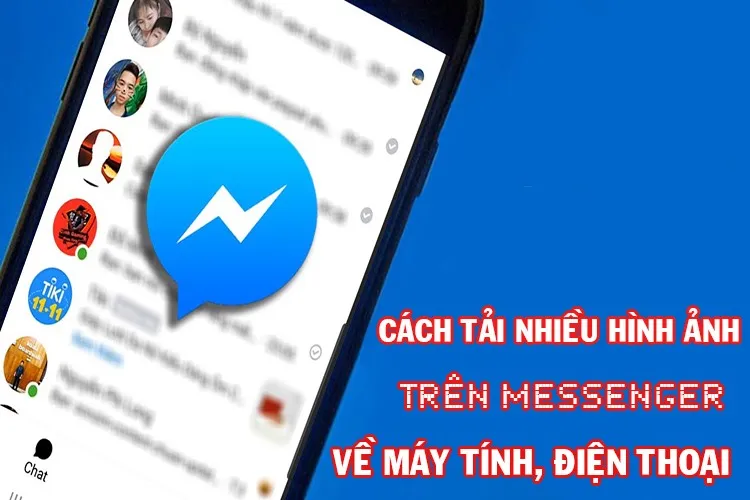Bạn đã biết cách tải nhiều ảnh trên Messenger về máy tính và điện thoại đơn giản và thuận tiện nhất chưa? Nếu chưa, hãy để FPTShop hướng dẫn cho bạn ngay sau đây nhé!
Cách tải nhiều ảnh trên Messenger về máy tính dễ dàng nhất
Một vấn đề khi sử dụng Messenger làm khá nhiều người dùng đau đầu, đó chính là khi muốn tìm kiếm hình ảnh cần thiết hoặc tải nhiều ảnh về để lưu trữ sẽ mất khá nhiều công sức do hình ảnh bị phân tán. Tuy nhiên với cách tải nhiều ảnh trên Messenger về máy tính mà Blogkienthuc.edu.vn hướng dẫn ngay sau đây, điều đó sẽ không làm khó được bạn nữa. Các bạn hãy tiến hành theo các bước sau:
Bạn đang đọc: Cách tải nhiều ảnh trên Messenger về máy tính siêu đơn giản
Bước 1: Tại màn hình Home của Facebook trên máy tính, người dùng click vào icon Messenger và lựa chọn Xem tất cả trong Messenger
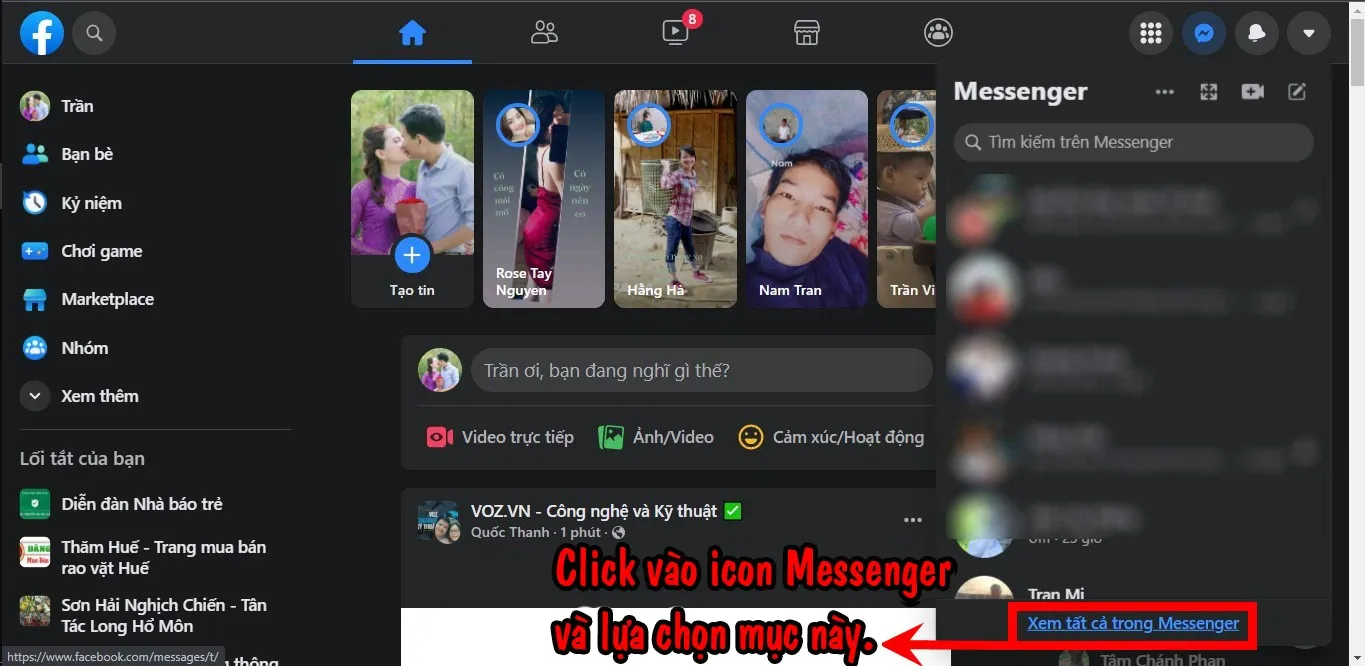
Bước 2: Một màn hình mới sẽ được mở ra, chính là giao diện đầy đủ của ứng dụng Messenger trên trình duyệt web. Tại góc trái màn hình sẽ hiển thị những người đã từng chat Messenger với bạn, hãy tìm kiếm và click chọn nick chat có chứa các hình ảnh bạn muốn tải về.
Bước 3: Sau khi click vào nick chat, màn hình phía bên phải sẽ hiển thị các nội dung bạn đã chat với người đó qua Messenger. Hãy click vào dấu chấm than khoanh tròn ở góc trên bên phải như hình ảnh minh họa.
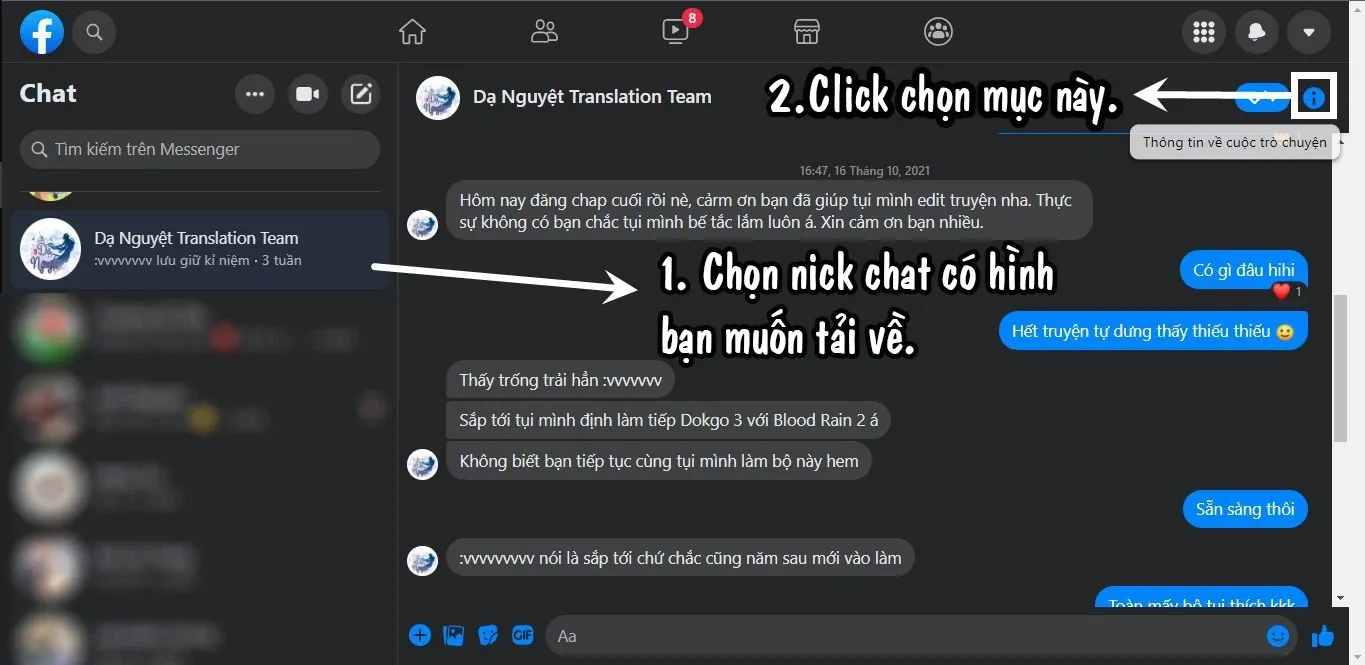
Bước 4: Lúc này khung nội dung chat sẽ được chèn thêm một ô nữa, gồm tất cả những thông tin và cài đặt dành cho cuộc chat đó. Không cần quan tâm những mục khác, hãy click vào biểu tượng xổ xuống ở mục File phương tiện được chia sẻ, tất cả các nội dung hình ảnh và video mà bạn và người đó đã gửi qua Messenger sẽ đều nằm ở đó.
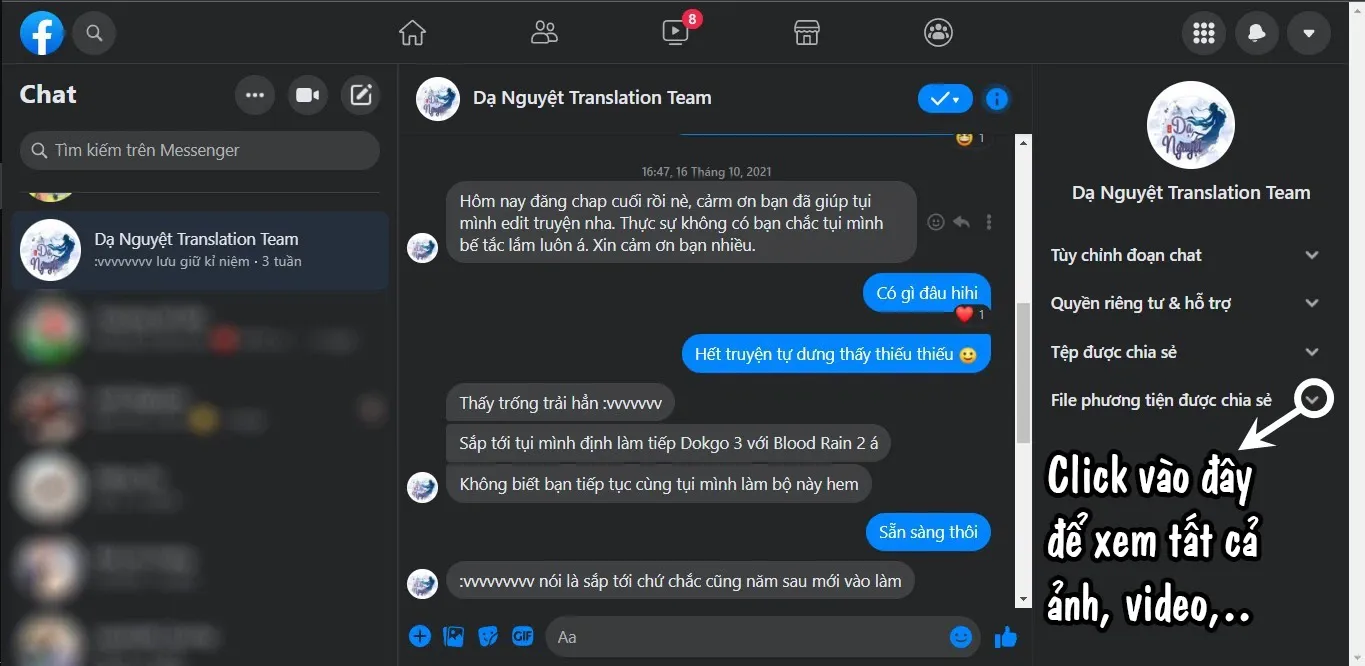
Bước 5: Lựa chọn hình ảnh mà bạn muốn tải về máy tính sau đó click chuột phải và chọn Save image as… để tải hình ảnh đó về.
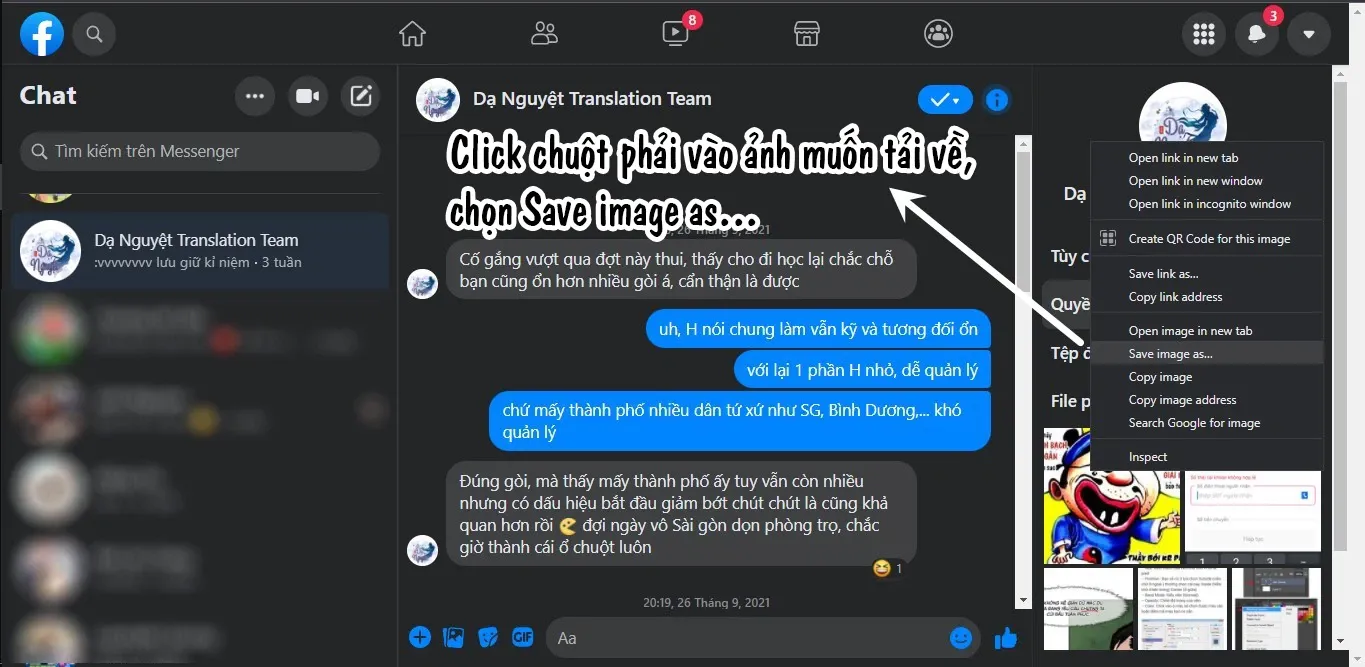
Bước 6: Một cửa sổ mới sẽ xuất hiện. Tại đây bạn có thể lựa chọn vị trí đường dẫn, thay đổi tên cho hình ảnh được tải về để thuận tiện hơn cho việc tìm kiếm sau này.
Tìm hiểu thêm: Hướng dẫn sử dụng công cụ bảo mật tài khoản mới của Facebook
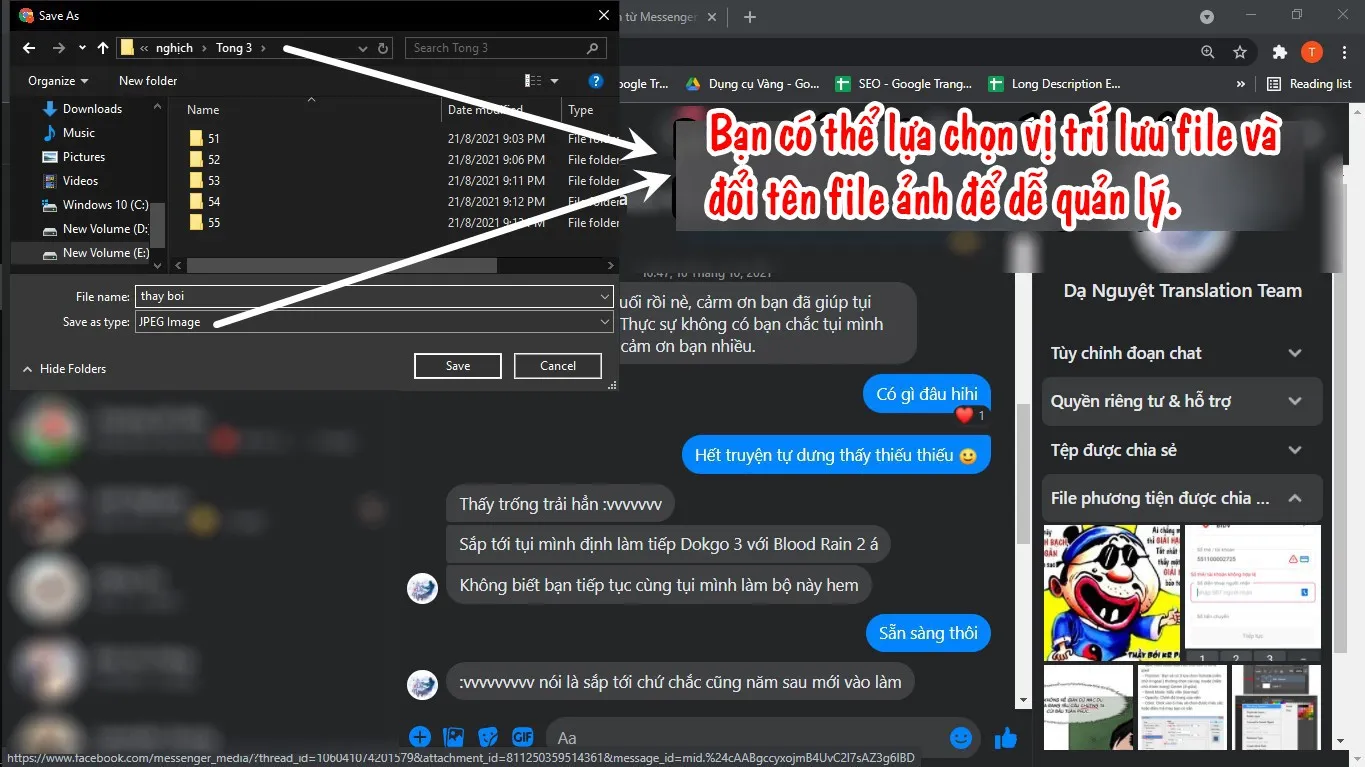
Bước 7: Sau khi hoàn thành thao tác trên, nếu muốn tiếp tục lưu hình ảnh khác trong cuộc chat thì các bạn tiến hành tương tự như bước 5 ở trên.
Cách tải nhiều ảnh trên Messenger về điện thoại
Cách tải nhiều ảnh trên Messenger về điện thoại của bạn cũng không có khác biệt gì nhiều so với khi sử dụng máy tính. Cụ thể, người dùng tiến hành các bước sau:
Bước 1: Khởi chạy ứng dụng Messenger trên điện thoại của bạn và tìm đến khung chat với người dùng bạn muốn tải hình ảnh về. Tại màn hình chat nhấn chọn icon dấu than khoanh tròn ở góc phải phía trên màn hình.
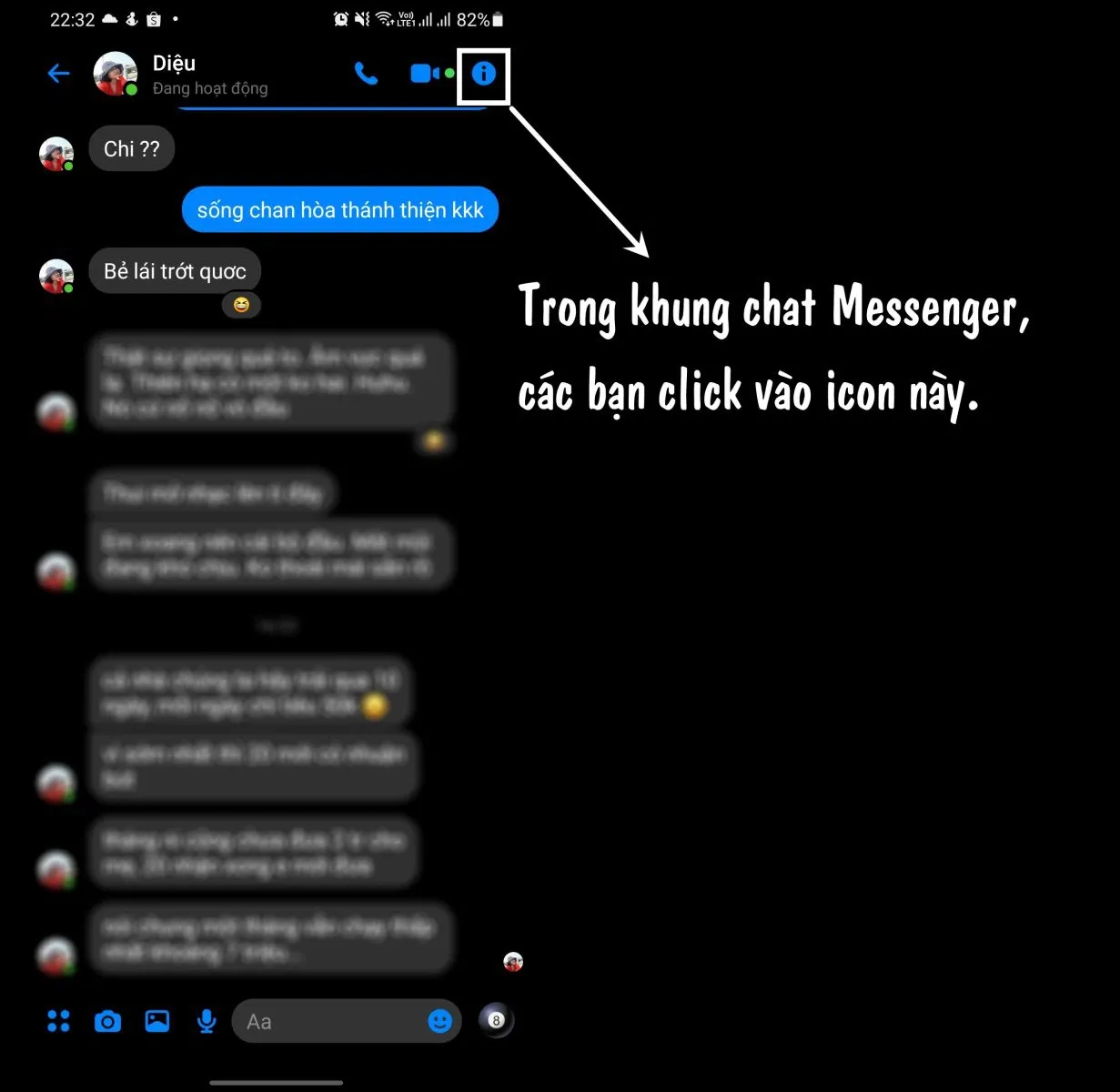
Bước 2: Một màn hình mới sẽ xuất hiện, các bạn click chọn vào Xem ảnh & video, tất cả những hình ảnh và video đã được bạn và người đó chia sẻ sẽ ngay lập tức xuất hiện.
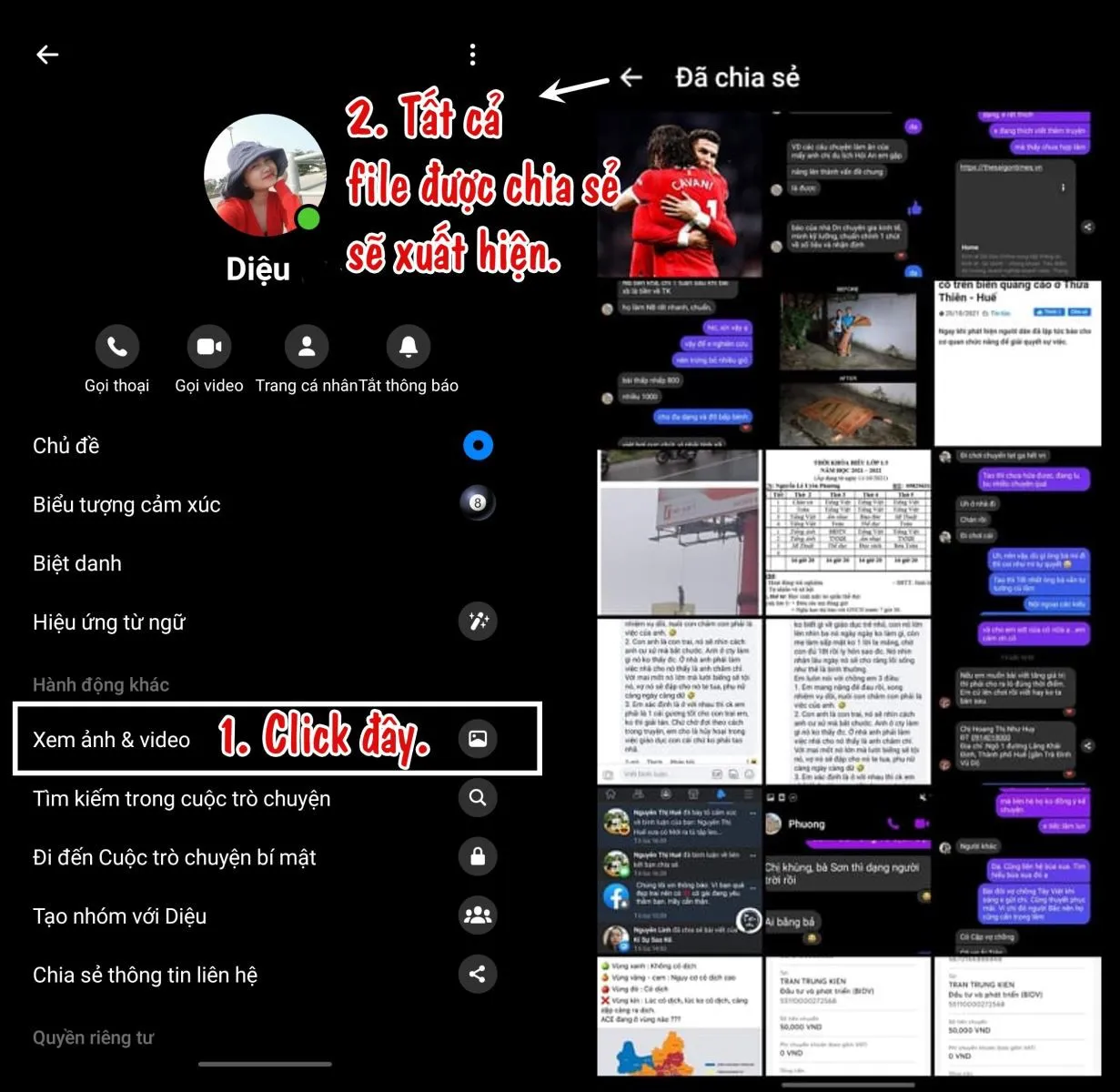
Bước 3: Click chọn vào hình ảnh bạn muốn lưu về máy. Tại màn hình hiển thị, lựa chọn dấu “…” ở góc dưới bên trái màn hình và nhấn Lưu để tải hình ảnh đó về điện thoại của bạn.
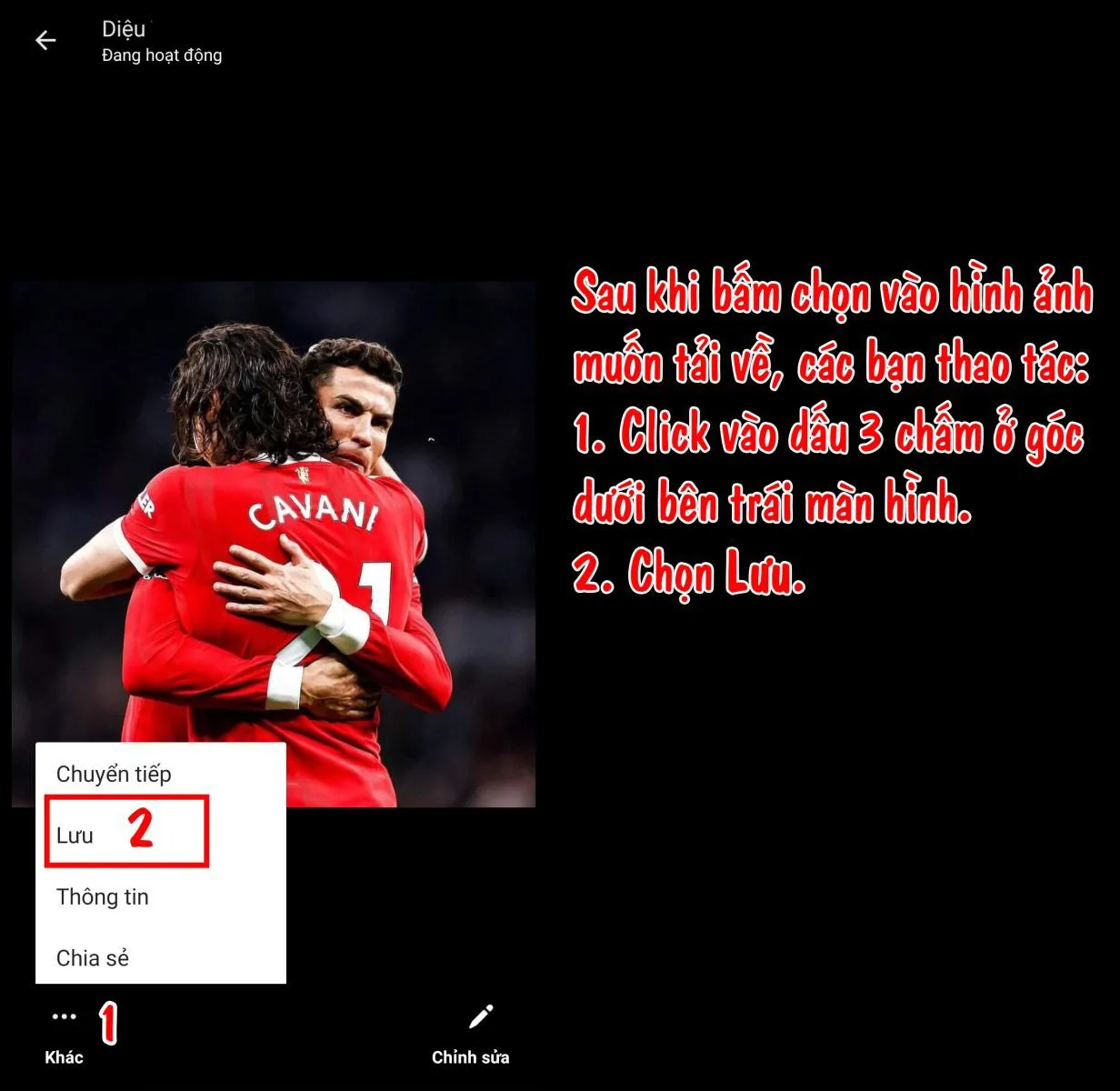
>>>>>Xem thêm: Cách bật sạc nhanh Samsung chỉ với 3 bước đơn giản
Bước 4: Tiếp tục lặp lại như trên nếu bạn còn muốn tải những hình ảnh khác trong cuộc trò chuyện về điện thoại của mình.
Lưu ý: Mặc định Facebook sẽ không cho tải một lần nhiều hình ảnh nên người dùng chỉ có thể tải từng ảnh một, nhưng với cách này, rõ ràng các bạn đã tiết kiệm được rất nhiều thời gian so với cách lội ngược lại trong khung chat để tìm đến những đoạn có chứa hình ảnh cần lưu.
Như vậy Blogkienthuc.edu.vn đã hướng dẫn cho các bạn xong cách tải nhiều ảnh trên Messenger về máy tính, điện thoại một cách đơn giản, nhanh chóng và tiết kiệm thời gian. Nếu thấy bài viết bổ ích, các bạn có thể like, share và đừng quên truy cập website của chúng tôi hàng ngày để theo dõi những tin tức nóng hổi, các thủ thuật bổ ích được cập nhật liên tục nhé.
Xem thêm:
- Hướng dẫn tải file ghi âm trên Messenger về điện thoại và máy tính
- Bạn đã biết cách tâm sự với người lạ trên Messenger chưa?